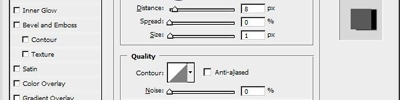Fotograflar? çizgi romana dönü?türme
Photoshop program?nda bu tutorial sayesinde foto?raflar?n?z? çizgi roman karakterlerine dönü?türebileceksiniz
Foto?raf?n?z? Photoshop ‘da açt?ktan sonra yak?n veya uzak görünü?üne göre yak?n gözükmesini istiyorsan?z canvas size 1500*2000 ya da 1024*768 ayarlar?n? kullanabilirsiniz. Unutmay?n foto?raf?n?z e?er uzaktan çekildiyse bu dedi?imi uygulay?n e?er yak?n çekimse buna gerek kalmayacakt?r.

2. A?ama :
Image > Adjustments > Desaturate yap?n

Hemen sonras?nda Image > Adjustments > Levels yap?p a?a??daki de?erleri girin.

3. A?ama :
E?er geni? resimlerde çal???yorsan?z Adjusting the levels iyi bir sonuç vermeyecektir bu yüzden Filter > Artistic > Cutout yap?n ve a?a??daki de?erleri iyi bir sonuç alas?ya kadar girin.

Buna yak?n veya bunun gibi bir resim elde etmi? olman?z gerekecek.

4. A?ama :
Karakterimize silah eklemek için normal bir silah resmini yine yukar?da yapt???m?z gibi Image > Adjustments > Desaturate yap?n ve yine Image > Adjustments > Levels yap?p yine yukar?da yapt???m?z de?erlerin ayn?s?n? girin. Ayr? bir layer da gerçekle?tirdi?iniz silah resminin layer ismini gun yap?n ve a?a??daki resimde gördü?ünüz gibi layer lar?n oldu?u yerde olan Normal yaz?s?n? Linear Burn yaz?s?na çevirin.



5. A?ama :
?imdi ya?mur efektini yapaca??z. Bunun için yeni bir layer yap?p ismini Rain1 koyun ve sonra Edit > Fill yaparak %50 Gray seçip, uygulay?n.
Daha sonra Filter > Noise > Add Moise yaparak amount 400% olsun distribution Gaussian olsun ve Monochratic tik atmay? da unutmay?n.
Hemen sonras?nda Filter > Blur > Motion Blur yap?n ve Angle 90, Distance 990 pixels olsun.

Not : E?er canvas yüksek çal???yorsan?z Motion Blur düz çizgiler elde edesiye kadar tekrar u?ygulay?n.
Ya?murunuzu olu?tururken Edit > Transform > skew yaparak yukar?dan sa?a, a?a??dan sola do?ru kayd?r?n.

Layer lar?n oldu?u yerde Layer özelli?ini normal yaz?s?ndan Vivid light yap?n ve son olarak Image > Adjustments > levels yaparak a?a??daki resime benzer ya?mur lar? yakalamaya çal???n.

6. A?ama :
Rain1 layer?n?z? mouse ile sa? t?klayarak duplicate edin yani kopyas?n? ça?kart?n ve bunada Rain2 ismini verin ve buna da az bir ?ey yukar?da yapt???m?z gibi Edit > Transform > Skew uygulay?n


7. A?ama :

Bir layer daha yarat?n ve ismine Black dedikten sonra araç menüsünden Brush tool seçin ve background siyah olacak ?ekilde boyay?n. Sonra layer lar?n alt?nda bulunan ikona t?klay?p Gradient tool arac?n? kulland???n?z zaman resimdeki sonucu alacaks?n?z.
ikona t?klay?p Gradient tool arac?n? kulland???n?z zaman resimdeki sonucu alacaks?n?z.


8. A?ama :
Dialog kutusu yapmak için Elliptical Marquee arac?n? seçin ve yuvarlak olu?turun. Daha sonra Polygonal Lasso arac?n? seçerek shift tu?una bas?l? tutarak resimde gördü?ünüz gibi üçgen konu?ma çubu?u gibi bir ?ey yaratacaks?n?z.

Sonra Edit > Fill > White yap?n, konu?ma baloncu?una çizgi eklemek isterseniz Edit > Stroke yap?n.

Bu da bittikten sonra her ?ey tamamlanm?? oluyor. Size bir çizgi roman karakteri nas?l yarat?l?rm?? göstermi? olduk.

Kaynak www.photoshopmagazin.com/sources/sourceDetail.asp

2. A?ama :
Image > Adjustments > Desaturate yap?n

Hemen sonras?nda Image > Adjustments > Levels yap?p a?a??daki de?erleri girin.

3. A?ama :
E?er geni? resimlerde çal???yorsan?z Adjusting the levels iyi bir sonuç vermeyecektir bu yüzden Filter > Artistic > Cutout yap?n ve a?a??daki de?erleri iyi bir sonuç alas?ya kadar girin.

Buna yak?n veya bunun gibi bir resim elde etmi? olman?z gerekecek.

4. A?ama :
Karakterimize silah eklemek için normal bir silah resmini yine yukar?da yapt???m?z gibi Image > Adjustments > Desaturate yap?n ve yine Image > Adjustments > Levels yap?p yine yukar?da yapt???m?z de?erlerin ayn?s?n? girin. Ayr? bir layer da gerçekle?tirdi?iniz silah resminin layer ismini gun yap?n ve a?a??daki resimde gördü?ünüz gibi layer lar?n oldu?u yerde olan Normal yaz?s?n? Linear Burn yaz?s?na çevirin.



5. A?ama :
?imdi ya?mur efektini yapaca??z. Bunun için yeni bir layer yap?p ismini Rain1 koyun ve sonra Edit > Fill yaparak %50 Gray seçip, uygulay?n.
Daha sonra Filter > Noise > Add Moise yaparak amount 400% olsun distribution Gaussian olsun ve Monochratic tik atmay? da unutmay?n.
Hemen sonras?nda Filter > Blur > Motion Blur yap?n ve Angle 90, Distance 990 pixels olsun.

Not : E?er canvas yüksek çal???yorsan?z Motion Blur düz çizgiler elde edesiye kadar tekrar u?ygulay?n.
Ya?murunuzu olu?tururken Edit > Transform > skew yaparak yukar?dan sa?a, a?a??dan sola do?ru kayd?r?n.

Layer lar?n oldu?u yerde Layer özelli?ini normal yaz?s?ndan Vivid light yap?n ve son olarak Image > Adjustments > levels yaparak a?a??daki resime benzer ya?mur lar? yakalamaya çal???n.

6. A?ama :
Rain1 layer?n?z? mouse ile sa? t?klayarak duplicate edin yani kopyas?n? ça?kart?n ve bunada Rain2 ismini verin ve buna da az bir ?ey yukar?da yapt???m?z gibi Edit > Transform > Skew uygulay?n


7. A?ama :

Bir layer daha yarat?n ve ismine Black dedikten sonra araç menüsünden Brush tool seçin ve background siyah olacak ?ekilde boyay?n. Sonra layer lar?n alt?nda bulunan
 ikona t?klay?p Gradient tool arac?n? kulland???n?z zaman resimdeki sonucu alacaks?n?z.
ikona t?klay?p Gradient tool arac?n? kulland???n?z zaman resimdeki sonucu alacaks?n?z.

8. A?ama :
Dialog kutusu yapmak için Elliptical Marquee arac?n? seçin ve yuvarlak olu?turun. Daha sonra Polygonal Lasso arac?n? seçerek shift tu?una bas?l? tutarak resimde gördü?ünüz gibi üçgen konu?ma çubu?u gibi bir ?ey yaratacaks?n?z.

Sonra Edit > Fill > White yap?n, konu?ma baloncu?una çizgi eklemek isterseniz Edit > Stroke yap?n.

Bu da bittikten sonra her ?ey tamamlanm?? oluyor. Size bir çizgi roman karakteri nas?l yarat?l?rm?? göstermi? olduk.

Kaynak www.photoshopmagazin.com/sources/sourceDetail.asp
Yorumunuzu Ekleyin